単一商品ページテンプレートを作成する方法 ShopEngineで #
あ 単一製品ページ 通常、訪問者が簡単に商品を購入できるように、特定の商品情報が表示されます。商品情報には、商品画像、タイトル、価格、説明、カートに追加ボタンなどが含まれます。
ShopEngineはシングル 製品ウィジェットを含む 製品タイトル、製品画像、プロダクト価格, 製品説明, カートに追加、 製品SKU、など。
これらのウィジェットを使用すると、希望どおりに単一製品ページ テンプレートを簡単に設定できます。単一製品ページ テンプレートを作成して美しくするには、ステップ バイ ステップのプロセスに従ってください。
ステップ1: 単一製品テンプレートを作成する #
- に行く ショップエンジン-> ビルダー テンプレート > 新しく追加する.
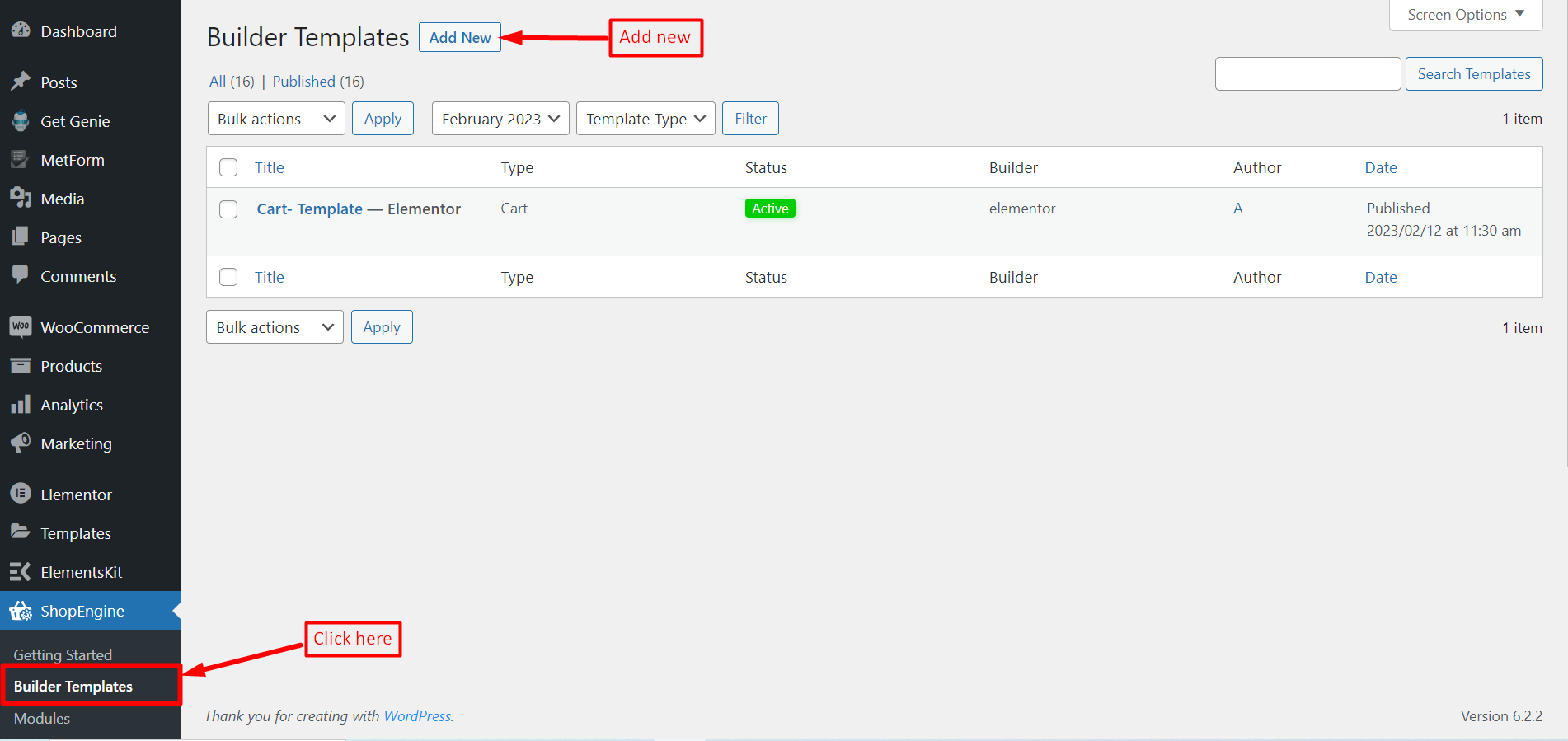
- 入力します 名前 テンプレート用。
- ページを選択してください タイプ として "シングル".
- 選ぶ 該当するカテゴリー.
- アクティブを有効にすると はい.
- 利用可能なテンプレートからデザインを選択するか、単一の製品ページ ウィジェットを使用してデザインを作成します。テンプレートの作成を最初から説明します。
- テンプレートの編集に使用するエディターを次のオプションから選択します。 エレメンター そして グーテンベルク.
- 今すぐクリックしてください 変更内容を保存.
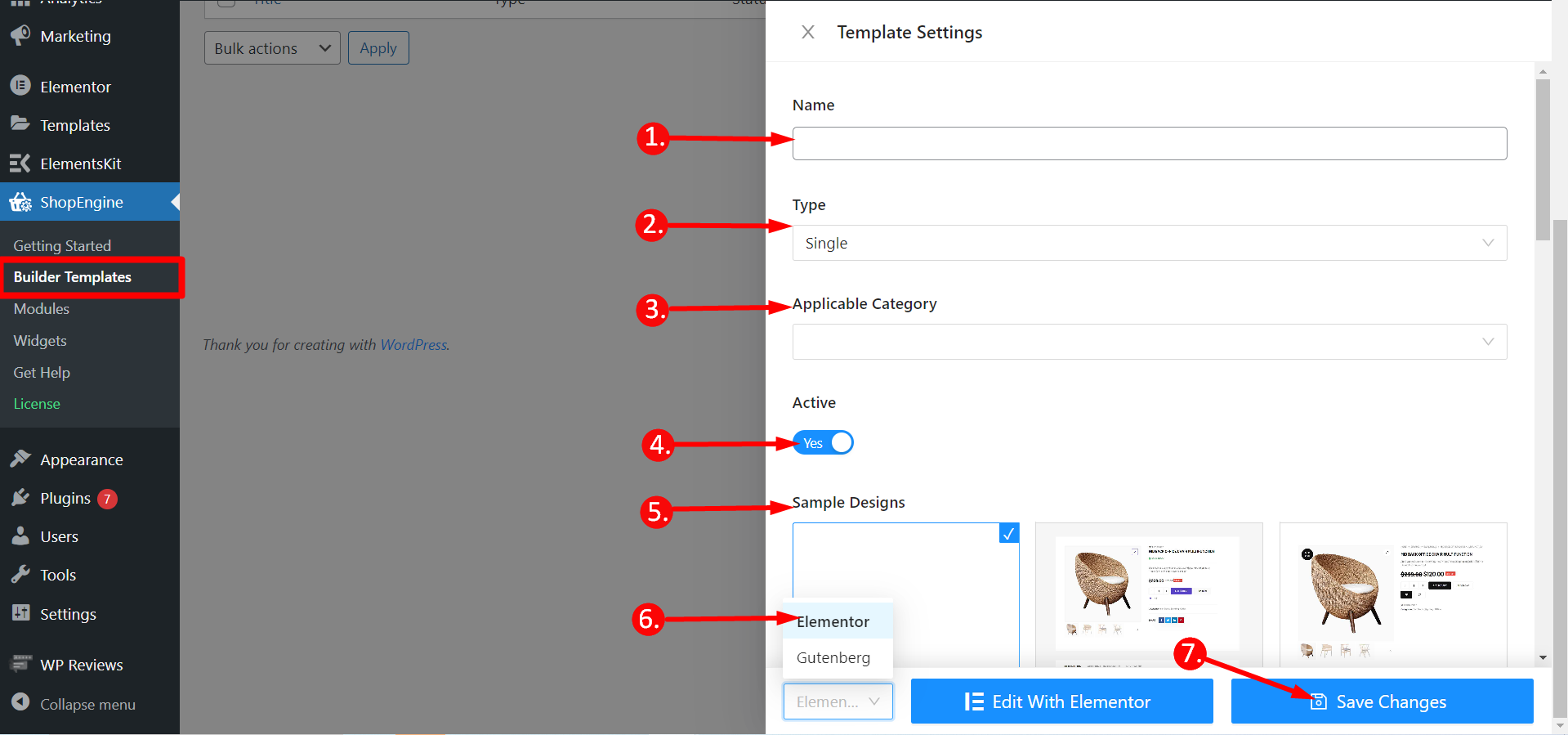
ステップ2: エディター(ElementorまたはGutenberg)でテンプレートを編集する #
その後すぐに、テンプレートが作成され、テンプレートリストの上部に表示されます。テンプレートを編集するには、選択したエディターの編集オプションが表示されます。たとえば、Elementorを選択した場合は、 Elementorで編集する。 Gutenberg を選択すると、次のオプションが表示されます。 グーテンベルクで編集する。ここではElementorエディターを選択しました。
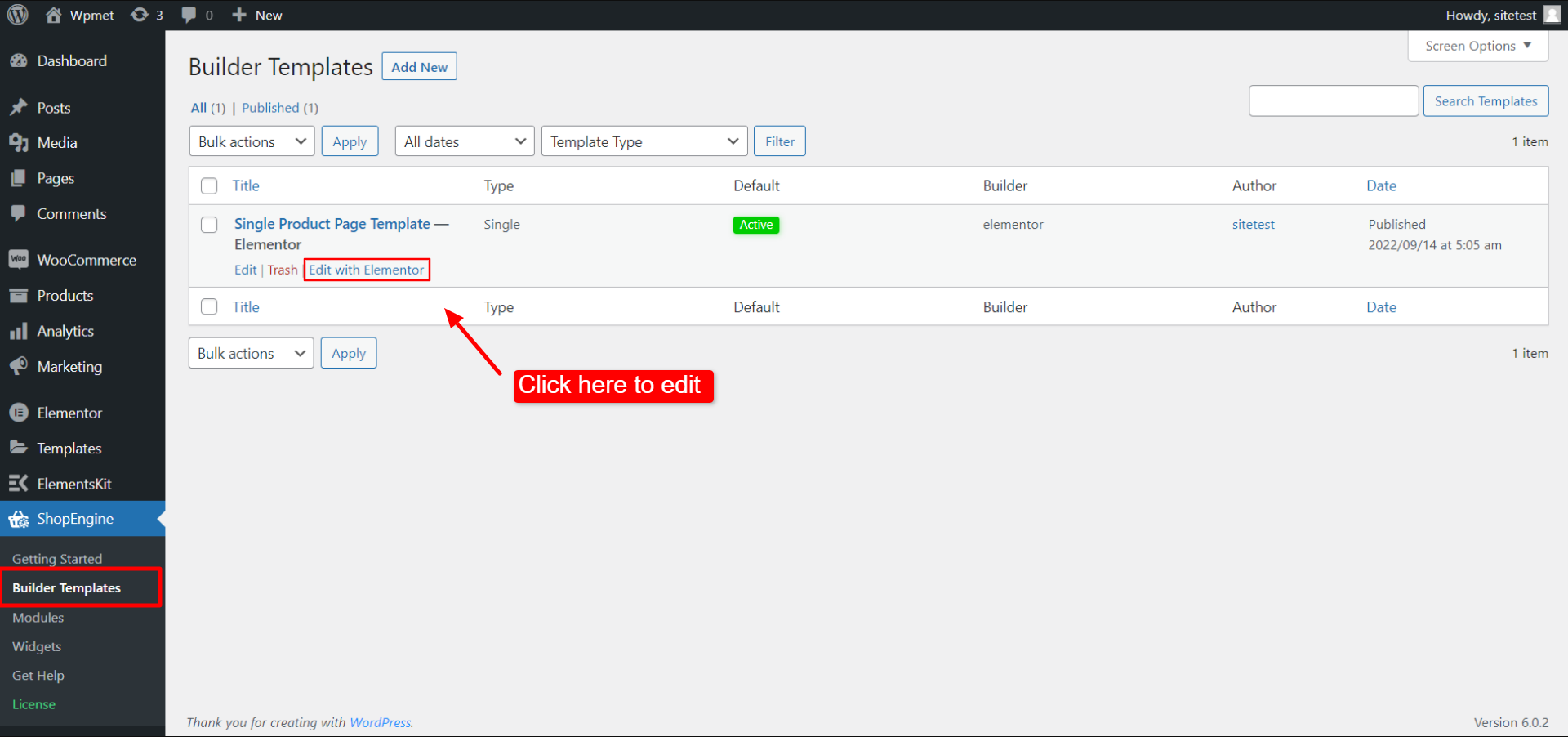
ステップ3: 選択した製品でテンプレートを編集する #
これはShopEngineのWooCommerce向け特別機能です。 特定の製品を選択する シングル商品ページテンプレートをカスタマイズします。「Elementorで編集」(またはGutenbergで編集)をクリックすると、ポップアップが表示され、 選択した製品によるテンプレート編集。ポップアップ上で、
- 商品を選択してください ドロップダウンリストから。
- クリック Elementorで編集する をクリックしてテンプレートの編集を開始します。
- また、次のこともできます 新しい製品を作成する テンプレートを編集します。
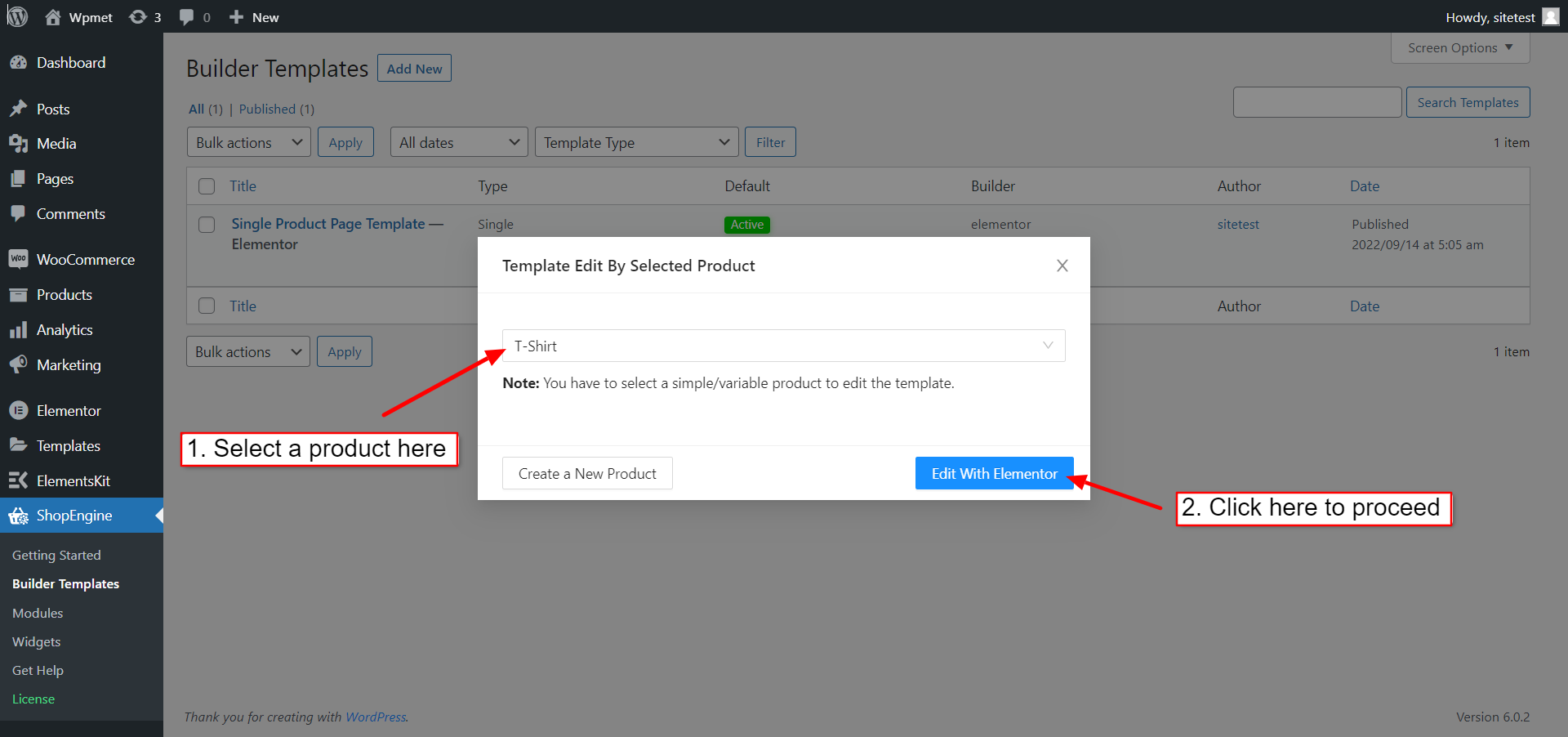
このオプションは、製品ビューページからも使用できます。ページ上部の管理バーに移動します。 Elementorで編集 > 単一商品ページテンプレートこの製品ではテンプレートを編集することができます。
ステップ4: 構造を選択する #
- 選択したエリアから構造を選択します。
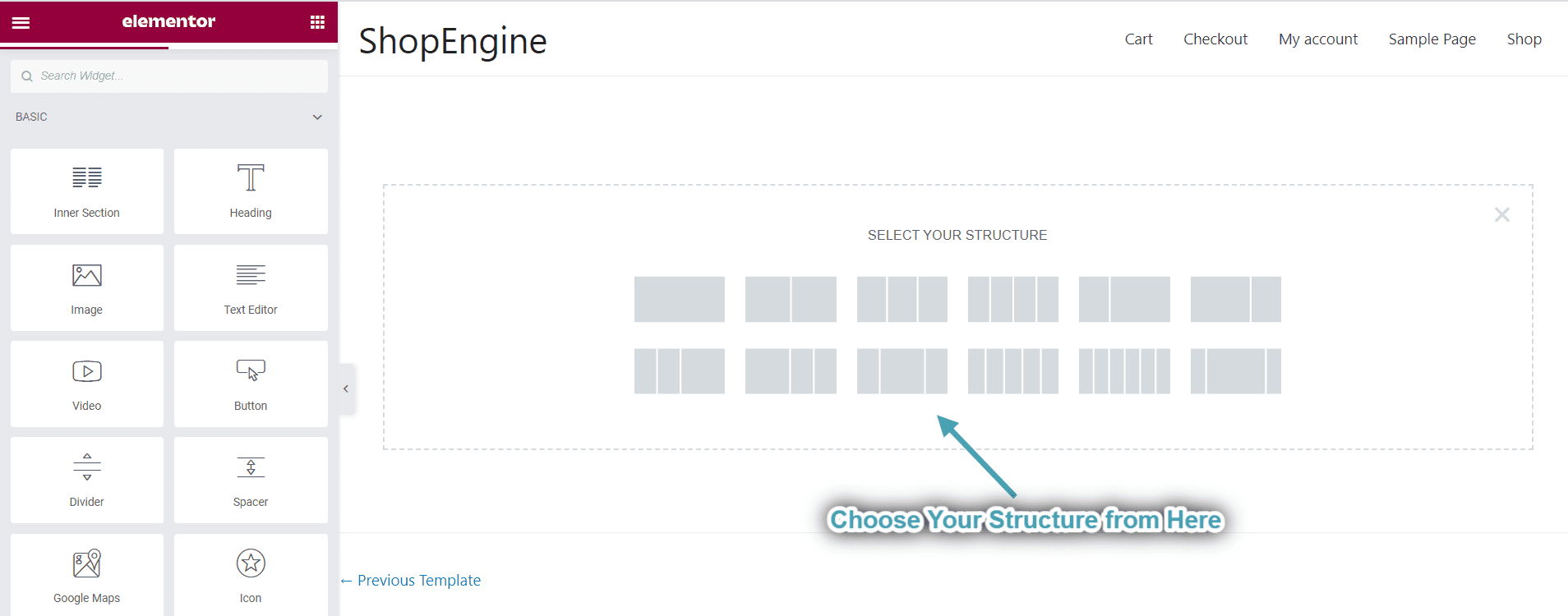
ステップ5:単一商品ウィジェットで単一商品ページテンプレートを美しくする #
ShopEngineのシングル商品ブロックに移動して、独自のデザインを作成できます。ここでは、いくつかの特定の製品が表示されます。 ショップエンジンシングル ウィジェットを含む 製品タイトル、製品画像、 製品価格, 製品説明, カートに追加、 製品SKU, 等カスタマイズ方法を見てみましょう。
次のウィジェットをドラッグして 落とす 選択したエリアに.
- 製品タイトル.
- 製品価格.
- 製品説明.
- カートに追加.
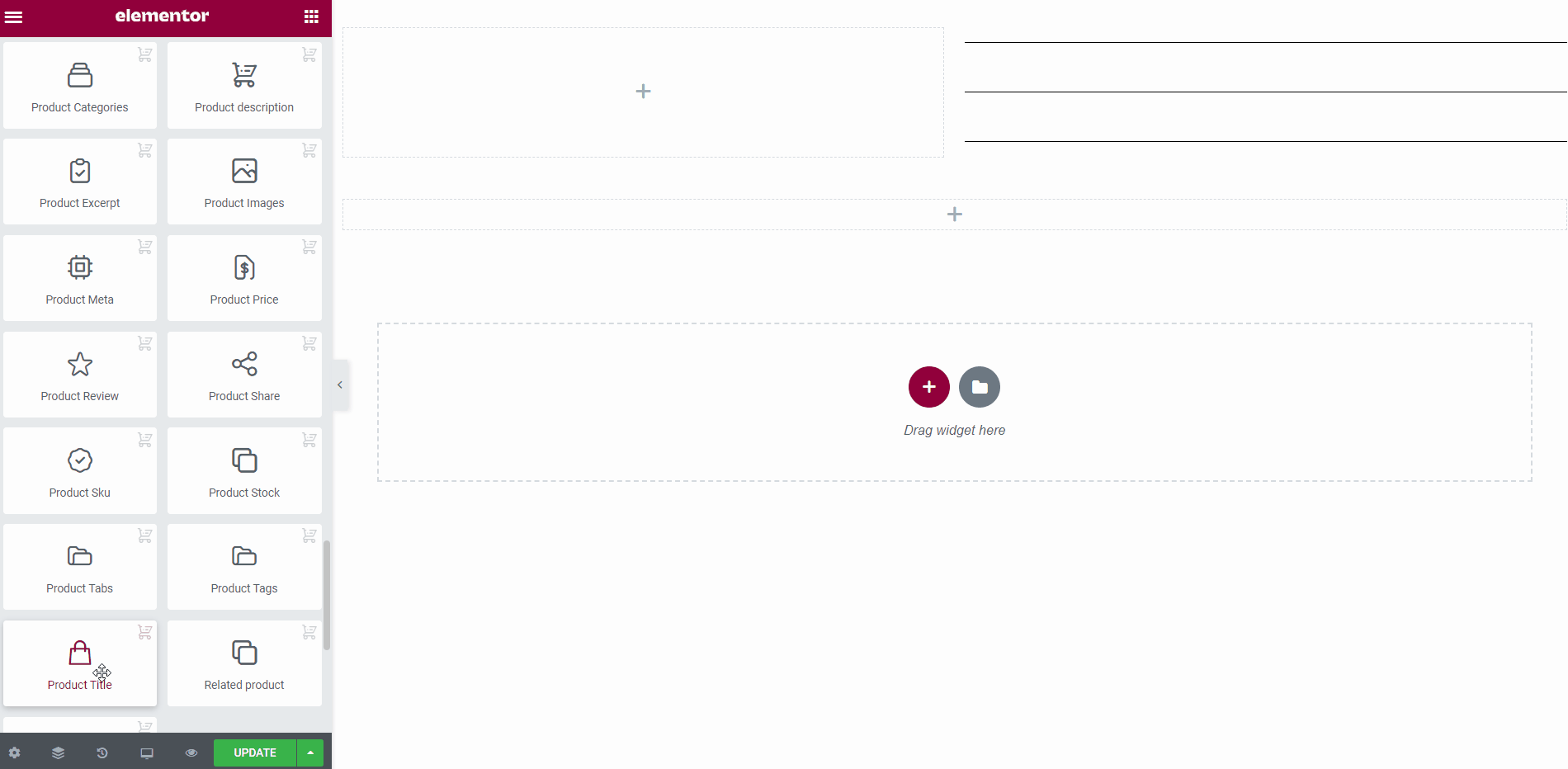
- 追加情報.
- 製品SKU.
- 製品カテゴリ.
- 製品在庫.
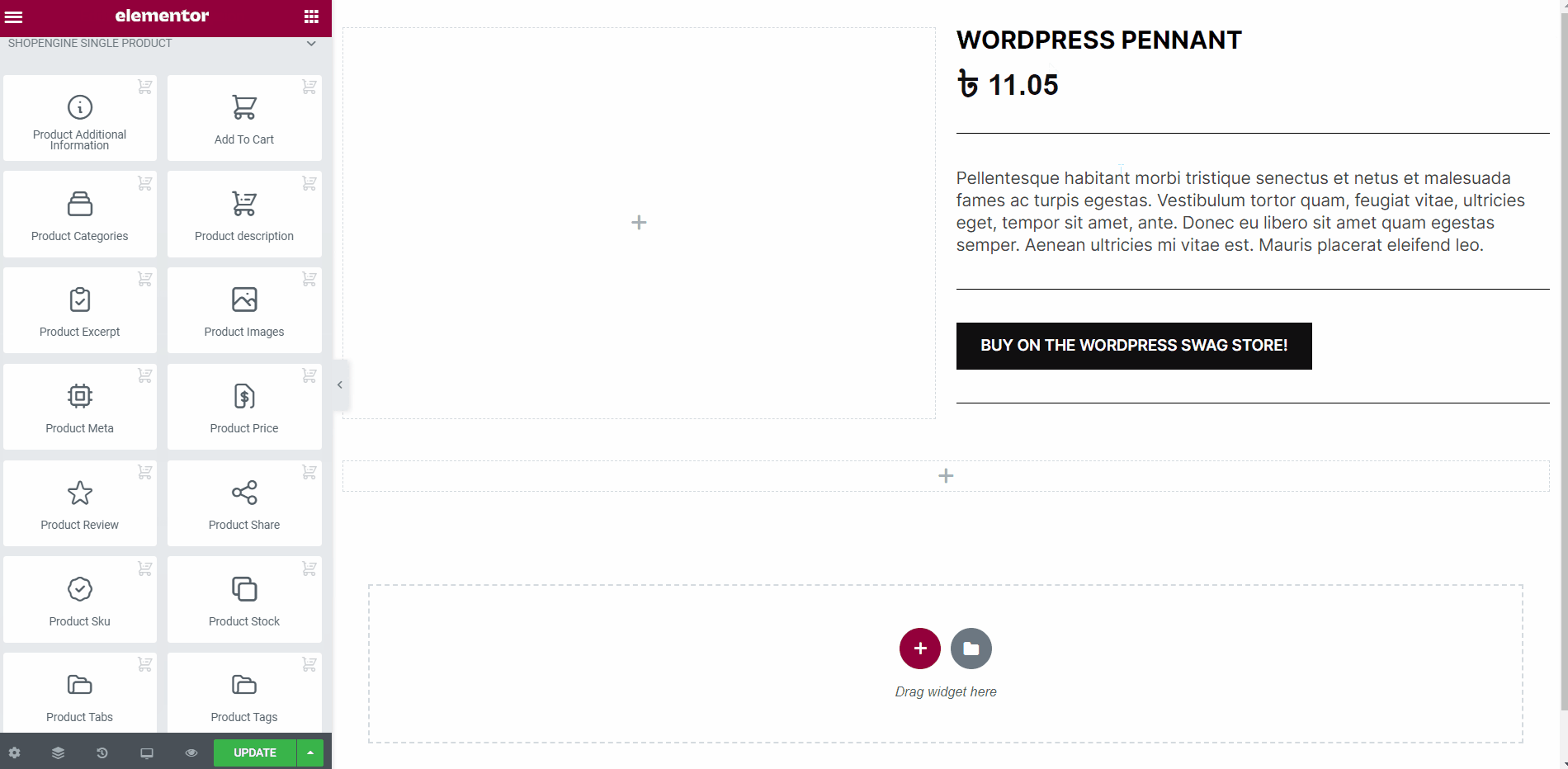
- 製品画像。
- 製品タブ.
- 関連製品.
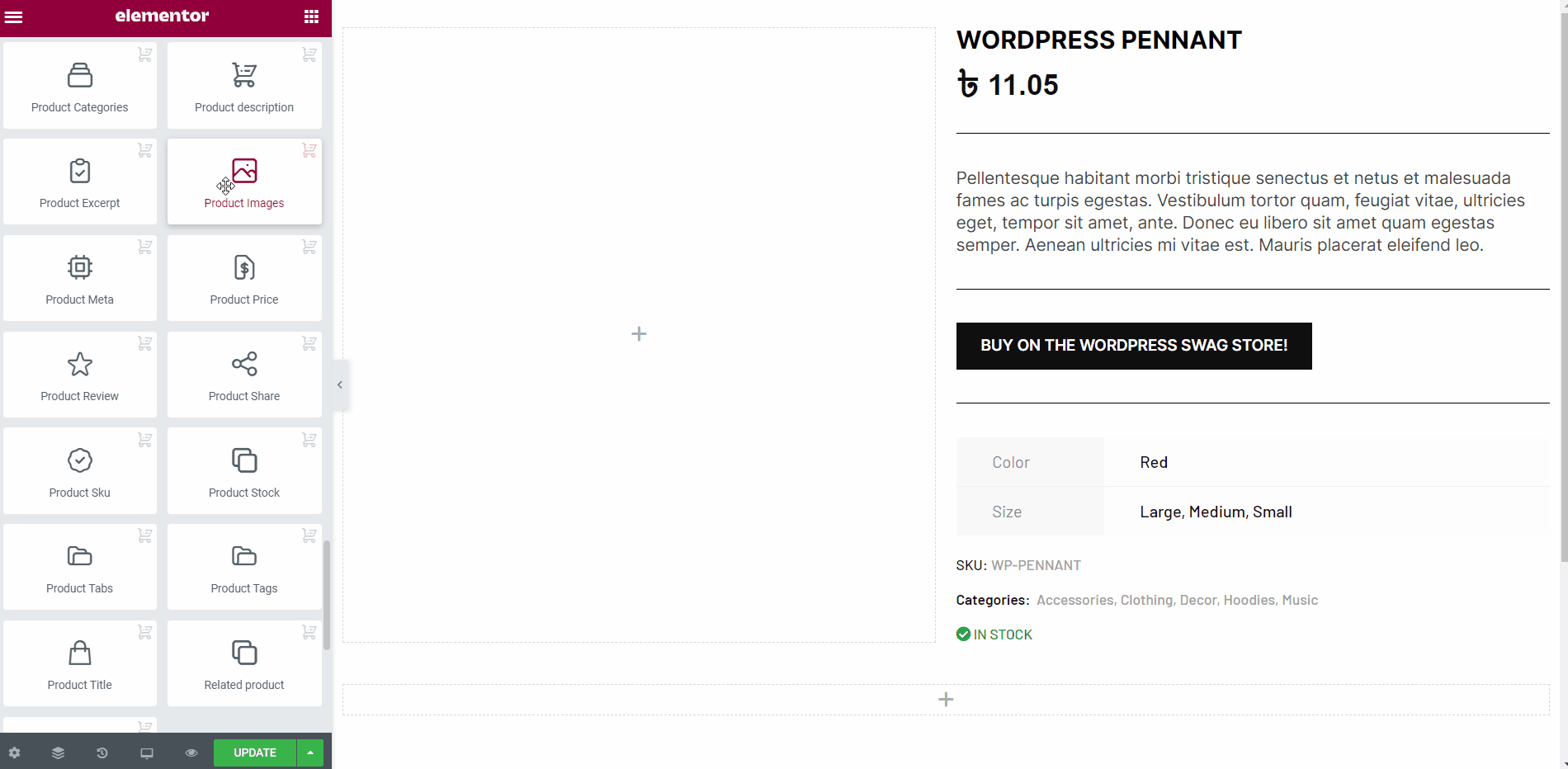
ステップ6: 単一製品ページテンプレートを公開する #
- デザインが完了したら、 をクリックします。 アップデート.
- どれかをクリックして 単一製品->ご希望の製品が表示されます シングル それに応じて製品ページが表示されます。
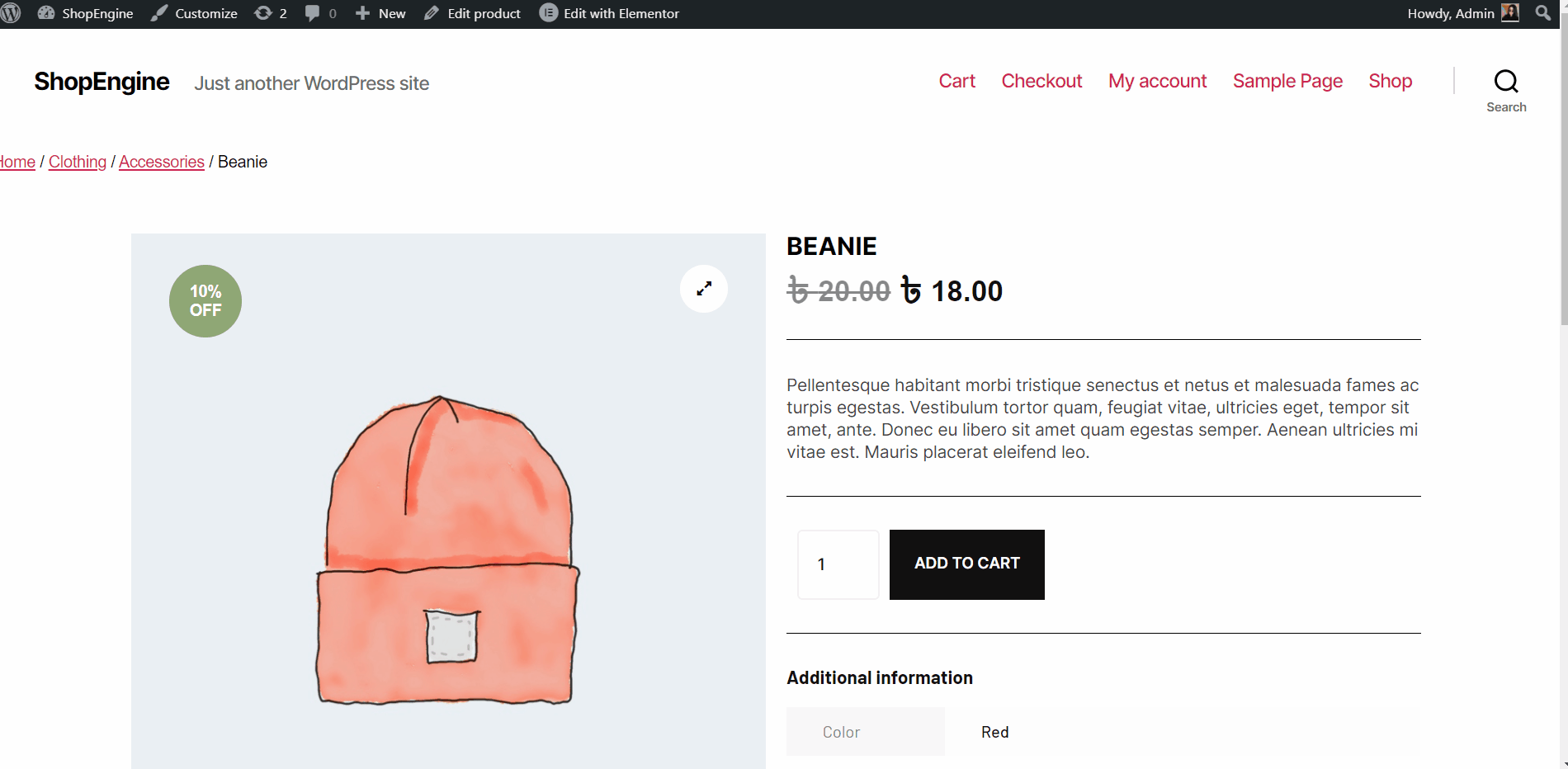
これで、単一製品ページ テンプレートの作成は完了です。非常にシンプルでわかりやすいです。ShopEngine は、WooCommerce サイト用の単一製品ページ テンプレートを構築するために必要なものをすべて提供します。




